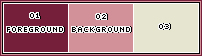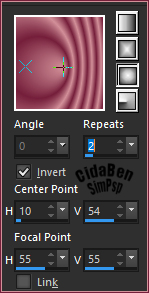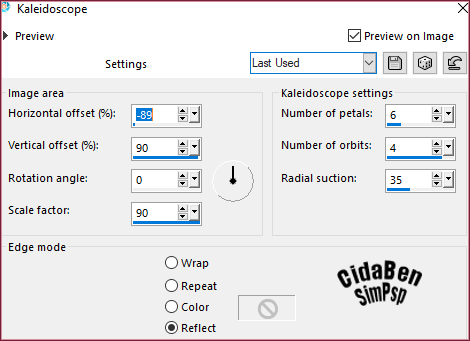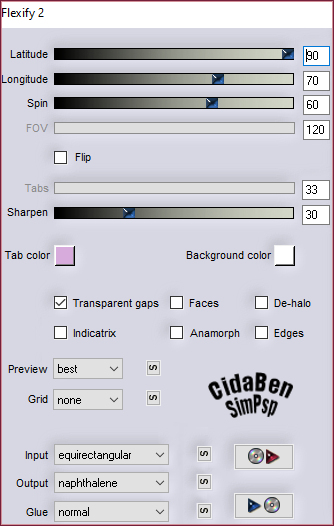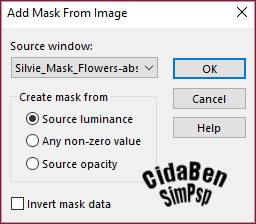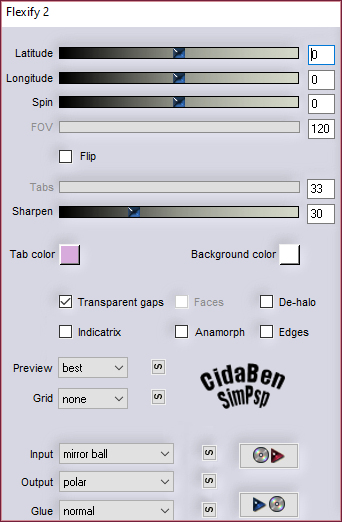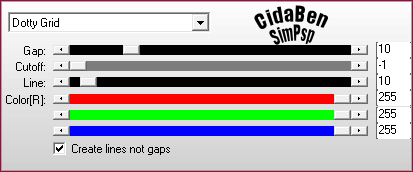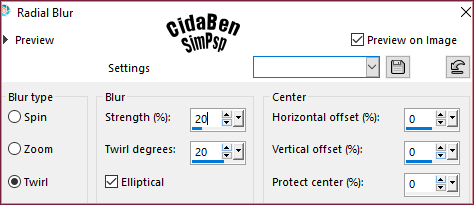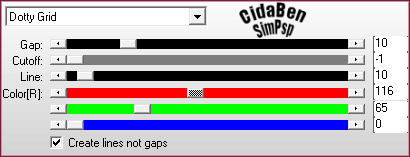|
TRADUÇÕES: Obrigada aos nossos Tradutores
*************** Obrigada a Márcinha que testou o Tutorial.
MATERIAL: 1 Tube Principal ou Personagem à sua escolha 1 Misted Paisagem à sua escolha 1 Mask: Silvie_Mask_Flowers_abstract Selections: Salvar na Pasta Selections do seu PSP Outros Matreriais by CidaBen
PLUGINS: Flaming Pear > Flexify 2. Ap [Lines] > SilverLining. FM Tile Tools > Blend EmBoss
*******
TUTORIAL 3ª Cor: #e6e5d0
2 - Abra uma imagem
transparente de 900x600px. Angle 0 > Repeats 2. Centrer Point: H 10, V 54. Focal Point: H 55, V 55 > Invert > Marcado.
3 - Effects > Reflection Effects > Kaleidoscope.
4 - Layers > Duplicate.
5 - Adjust > Blur > Gaussian Blur > Radius 30. Edit > Repeat > Gaussian Blur.
06 - Effects > Plugin > Flaming Pear > Flexify 2.
07 - Effects > Texture Effects > Blinds > Color: Foreground
08 - Ativar a Layer Raster 1. Layers > Duplicate.
09 - Layers > New Raster Layer. Pintar com a 3ª Cor (#e6e5d0). Layers > New Mask Layer > From Image > Silvie_Mask_Flowers-abstract.
Layers > Merge > Merge Group. Adjust > Sharpeness > Sharpen. Layers > Properties > General > Opacity 70%. Layers > Merge > Merge Down. Layers > Properties > General > Blend Mode: Multiply. ***Se desejar escolha um Blend que combine com as cores que esta usando,
11 - Ativar a Layer Copy of Raster 1. Layers > New Raster Layer. Selections > Load/Save Selections > Load Selection from Disk: Selection_Sheets_CBen.
12 - Edit > Copy > Misted Paisagem. Edit > Paste Into Selection. Adjust > Sharpness > Sharpen More. Selections > Select None. Layers > Merge > Merge Down. Effects > 3D Effects > Drop Shadow: 0, 0, 100, 30, cor preta.
13 - Effects > Plugin > Flaming Pear > Flexify 2.
14 - Pick Tool: Position X: 5, Position Y: 20 Effects > 3D Effects > Drop Shadow: 0, 0, 100, 30, cor preta.
15 - Ativar a Layer Copy of Raster 1, (Abaixo)
16 - Effects > Plugins > Ap [Lines] > SilverLining > Dotty Gird.
17 - Effects > Plugins > FM Tile Tools > Blend EmBoss: Deafult Edit > Repeat Blend Emboss.
18 - Edit > Copy Special > Copy Merged.
19 - Image > Add
Borders:
20 - Adjust > Blur > Radial Blur.
21 - Effects > Plugins > Ap [Lines] > SilverLining
22 - Effects > Plugins > FM Tile Tools > Blend EmBoss: Default Edit > Repeat Blend Emboss.
23 - Selections > Invert. Effects > 3D Effects > Drop Shadow: 0, 0, 100, 30, cor preta.
24 - Selections > Select None.
25 - Selections > Select All. Image > Add Borders > 40 px > Symmetric marcado > com qualquer cor. Selections > Invert. Pintar com o gradiente em uso. Adjust > Blur > Gaussian Blur > Radius 25.
26 - Selections > Invert. Effects > 3D Effects > Drop Shadow: 0, 0, 100, 30, cor preta.
27 - Selections > Invert. Effects > Plugins > Graphics Plus > Cros Shadow > Default. 28 - Selections > Select None.
29 - Edit > Copy > Decor_Sheets_CBen. Edit > Paste As New Layer. Pick Tool: Position X: 419, Position Y: 180. Obs:- No segundo
exemplo usei o Blend Luminance(L) nessa layer do Decor. Effects > 3D Effects > Drop Shadow: 0, 0, 100, 10, Color: Background.
30 - Edit >
Copy no Tube principal. Adjust > Sharpness >
Sharpen.
31 - Edit > Copy no Título_Sheets_CBen. Edit > Paste As New Layer. Pick Tool: Position X: 302, Position Y: 573. Effects > 3D Effects > Drop Shadow: 1, 1, 60, 3, Color: Background.
32 - Image > Add
Borders:
33 - Aplicar sua marca d'água ou assinatura. File > Export > JPEG Optimizer...
Versão:
Créditos: Formatação, Arte Final e Tutorial by CidaBen Tube Principal e Misted: Tubed by Mentali Mask: by Silvie Outros Materiais: by CidaBen Créditos Versão: Tube Principal: Tubed by CalliTubes Misted Paisagem: by SuizaBella
Sinta-se à vontade para enviar suas versões. Terei todo o prazer em publicá-las em nosso site.
|